Aplikacja Lista: Zapasy dla miejsc składowania służy do wyszukiwania zapasów znajdujących w miejscach składowania w bieżącym czasie. Za pomocą tej aplikacji można uzyskać przegląd stanów magazynowych na podstawie ich charakterystyki.
Ogólny opis aplikacji typu Lista, który obejmuje nagłówek i obszar roboczy, można znaleźć w dokumentacji Listy.
Opis aplikacji
Aplikacja Lista: Zapasy dla miejsc składowania pozwala przeglądać aktualne stany magazynowe i ich magazyny. Za pomocą tej aplikacji można wyszukiwać zapasy artykułów i ich specyfikacje, a także kluczowe informacje dotyczące zarządzania miejscami składowania. Przykładowo, można sprawdzić ilość określonego artykułu lub jego wariantu, a także które artykuły lub ich warianty znajdują się w określonym magazynie. Dane dotyczące zapasów są wyświetlane wraz z informacjami o magazynie na liście wyników, takimi jak miejsca składowania.
Użytkownik może również otworzyć aplikację Edytuj jednostki logistyczne z poziomu aplikacji, aby spakować lub rozpakować zapasy artykułów.
Dodatkowo, może on użyć akcji [Utwórz dyspozycje magazynowe], aby utworzyć dyspozycje magazynowe dotyczące wydań lub przesunięć magazynowych artykułów z poziomu aplikacji. Za pomocą akcji [Generuj arkusz inwentaryzacyjny] można tworzyć arkusze inwentaryzacyjne z poziomu aplikacji.
Aplikacja składa się z nagłówka i obszaru roboczego.
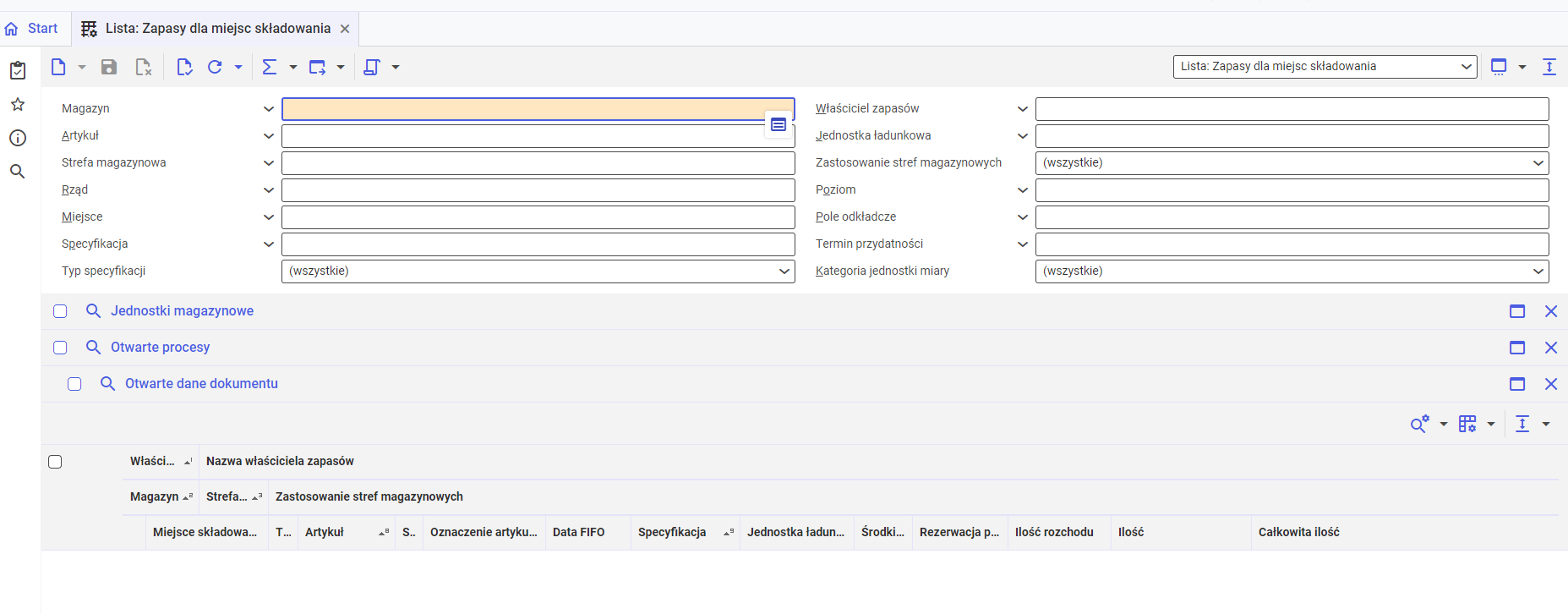
Nagłówek
Pola zapytań są przechowywane w nagłówku. Z reguły najważniejsze pola zapytań są dostępne od początku pracy z aplikacją, jednak liczba pól zapytań i ich rozmieszczenie mogą się różnić.
Nagłówek jest zapisywany dla każdego widoku. Użytkownik może określić, które pola zapytań będą wyświetlane. W tym celu należy wybrać żądane pola zapytań z listy pól. Opis pól zapytań można zazwyczaj znaleźć w pomocy bezpośredniej.
Ogólne opisy nagłówka można znaleźć w dokumentacji Listy. Funkcje specjalne opisano poniżej:
- Kategoria jednostki miary — należy użyć tego pola, aby określić, w jakich jednostkach artykuł ma zostać wyszukany. Do wyboru są następujące pozycje:
- Jednostka logistyki magazynowej — należy wybierać tę pozycję, jeśli użytkownik chce wyszukać tylko ilości magazynowe, bez żadnych jednostek opakowania. Zapas jest wyszukiwany w jednostce pozycji, która jest pierwszą jednostką typu handlowego w sekwencji jednostek pozycji. Jeśli żadna z jednostek pozycji nie jest typu handlowego, wyszukiwanie dotyczy zapasu w pierwszej jednostce pozycji.
- Opakowanie ujęte w ewidencji magazynowej — zapas jest sprawdzany w jednostkach, które zostały zdefiniowane dla artykułu jako jednostki opakowaniowe zarządzane poprzez zapasy oraz dla których dokonano już transakcji magazynowych.Dla każdej jednostki opakowania w obszarze roboczym wyświetlany jest osobny wiersz. Ilości w wierszach poniżej siebie nie powinny być traktowane jako sumy.
UwagaPole jest dostępne, jeśli funkcja Ewidencja stanów w jednostkach logistycznych jest aktywna w aplikacji Konfiguracja.
Wyszukiwanie szczegółowe
Oprócz wyszukiwania głównego z funkcją zapytania w nagłówku, można również korzystać z wyszukiwania szczegółowego. Wyszukiwania szczegółowe mogą być łączone z wyszukiwaniem głównym w taki sposób, że zarówno funkcja zapytania z nagłówka, jak i funkcja zapytania z wyszukiwania szczegółowego są oceniane jako połączenie AND. W wierszu sekcji wyszukiwania szczegółowego dostępne jest pole wyboru umożliwiające łączenie. Dla każdego wyszukiwania szczegółowego dostępny jest oddzielny przycisk, dzięki któremu odpowiednie wyniki mogą być również wyświetlane w obszarze roboczym. Jeśli przycisk ten jest aktywny, w obszarze roboczym pojawia się dodatkowy wiersz nagłówka z odpowiednimi szczegółowymi informacjami.
Dostępne są następujące opcje wyszukiwania szczegółowego:
- Jednostki magazynowe
- Otwarte procesy
- Otwarte dane dokumentu
Obszar roboczy
W obszarze roboczym dostępna jest tabela, w której wyświetlane są stany magazynowe, których dotyczy wyszukiwanie. Użytkownik może samodzielnie określić, które informacje będą wyświetlane dla stanów magazynowych. Można utworzyć kilka widoków, aby wyświetlać stany magazynowe na różne sposoby i z różnymi informacjami.
Jeśli aktywowano również przycisk wyszukiwania szczegółowego, tabela będzie zawierać dodatkowy wiersz nagłówka i informacje szczegółowe.
Ogólne opisy obszaru roboczego można znaleźć w dokumentacji Listy.
Przycisk [Edytuj jednostki logistyczne]
Przycisk [Edytuj jednostki logistyczne] otwiera aplikację o tej samej nazwie w oknie dokowanym na krawędzi obszaru aplikacji. Aplikacji Edytuj jednostki logistyczne można używać do pakowania artykułów, których jednostki opakowaniowe są przechowywane w magazynie, do dostarczonych jednostek opakowaniowych lub do rozpakowywania zapakowanych artykułów.
W tym celu należy wybrać linię z artykułem lub specyfikacją, której jednostki logistyczne mają być edytowane w obszarze roboczym i nacisnąć przycisk [Edytuj jednostki logistyczne]. Wymagane informacje zostaną przeniesione do okna dokowanego.
Więcej informacji na ten temat można znaleźć w dokumentacji Edytuj jednostki logistyczne.
Przycisk jest dostępny tylko wtedy, gdy funkcja Ewidencja stanów w jednostkach logistycznych jest aktywna w aplikacji Konfiguracja, w funkcji Logistyka magazynowa, w podfunkcji Stany magazynowe.
Akcje związane z aplikacją
W aplikacji dostępne są następujące działania związane z aplikacją Lista: Zapasy dla miejsc składowania:
- Akcja [Utwórz dyspozycje magazynowe]
- Akcja [Generuj arkusz inwentaryzacyjny]
Akcja [Utwórz dyspozycje magazynowe]
Użytkownik użyć akcji [Utwórz dyspozycje magazynowe], aby utworzyć dyspozycję magazynową dla wybranych zapasów, które mają zostać wydane lub przesunięte magazynowo. Aby to zrobić, potrzebny jest rodzaj dyspozycji magazynowej, którego użycie jest ustawione na Ręczny przesunięcie oraz dla którego zdefiniowano jeden z typów Wydanie z magazynu lub Przesunięcie międzymagazynowe.
Dyspozycja magazynowa jest tworzona dla każdej kombinacji magazynu i właściciela zapasów.
Więcej informacji na temat tej akcji można znaleźć w dokumentacji Tworzenie dyspozycji magazynowych.
Akcja [Generuj arkusz inwentaryzacyjny]
Użytkownik może użyć akcji [Generuj arkusz inwentaryzacyjny], aby utworzyć arkusze inwentaryzacyjne dla wybranych obiektów.
Arkusze inwentaryzacyjne mogą być generowane tylko dla nieukończonej inwentaryzacji. Obiekty, które nie pasują do cech inwentaryzacji są ignorowane.
Przykładowo, jeśli istnieje otwarta pozycja arkuszu inwentaryzacyjnego o takich samych cechach jak wybrany zapas, zostanie wygenerowana pozycja informacyjna, jeśli aktywowano odpowiednią funkcję.
Wygenerowany arkusz inwentaryzacyjny zawiera zapasy wybranej pozycji lub miejsca składowania, zgodnie z innymi cechami generowania arkuszy inwentaryzacyjnych. Przykładowo, jeśli wybrano tylko jeden z kilku stanów magazynowych w miejsca składowania, na arkuszu inwentaryzacyjnym zostaną wygenerowane pozycje dla wszystkich stanów magazynowych w miejscu składowania.
Więcej informacji na temat tej akcji można znaleźć w dokumentacji Tworzenie arkuszy inwentaryzacyjnych.
Konfiguracja
Aplikacja Lista: Zapasy dla miejsc składowania nie wymaga konfiguracji w aplikacji Konfiguracja.
Jednostki biznesowe
Następujące jednostki biznesowe są istotne dla aplikacji Lista: Zapasy dla miejsc składowania, która jest używana do np.:
- Przypisywania uprawnień
- Konfiguracji definicji aktywności
- Importu lub eksportu danych
Przechowywanie zapasów/miejsce składowanialub strefa magazynowa
com.cisag.app.inventory.obj.UnitOnhand
Zapasy
com.cisag.app.inventory.obj.UnitOnhandDetail
Jednostka biznesowa należy do następującej grupy jednostek biznesowych:
Dane dokumentu magazynowego
com.cisag.app.inventory.OrderData
Uprawnienia
Uprawnienia można przypisywać zarówno za pomocą aplikacji Role uprawnień, jak i poprzez przyporządkowanie organizacji. Informacje dotyczące uprawnień można znaleźć w dokumentacji Uprawnienia.
Specjalne możliwości
Aplikacja Lista: Zapasy dla miejsc składowania nie posiada żadnych specjalnych możliwości.
Przyporządkowania organizacyjne
Przyporządkowania organizacyjne służą do kontrolowania, które dane są widoczne, możliwe do wykorzystania lub edycji. W tym celu należy aktywować funkcję Uprawnienia związane z treścią w aplikacji Konfiguracja.
Aby aplikacja Lista: Zapasy dla miejsc składowania według artykułów była wyświetlana dla użytkownika w menu użytkownika, musi ona być przyporządkowana do organizacji, która jest zintegrowana z jedną z następujących struktur organizacyjnych:
- Logistyka magazynowa
Aby dany użytkownik mógł wyszukiwać zapasy w lokalizacjach magazynowych, jedna z przyporządkowanych mu organizacji musi być wpisana w tabeli Uprawnienia w aplikacji Magazyny.
Więcej informacji na temat tabeli Uprawnienia oraz kompleksowy przegląd uprawnień związanych z treścią można znaleźć w dokumentacji Uprawnienia związane z treścią.
Funkcje specjalne
Aplikacja Lista: Zapasy dla miejsc składowania nie posiada żadnych specjalnych funkcji.
Uprawnienia dla partnerów biznesowych
Aplikacja Lista: Zapasy dla miejsc składowania jest dostępna dla następujących typów partnerów biznesowych:
- Klienci
- Dostawcy
- Przedstawiciele
Jeśli użytkownik jest zalogowany jako partner biznesowy, do aplikacji Lista: Zapasy dla miejsc składowania w odniesieniu do wyświetlania stanów magazynowych — partner biznesowy widzi tylko te zapasy, które są przechowywane w magazynach, do których ma uprawnienia.
Uprawnienia dla klienta lub przedstawiciela są przypisywane przez odpowiedzialną organizację sprzedaży.
Uprawnienia dla dostawcy są przypisywane przez odpowiedzialną organizację zakupu. Odpowiedzialna organizacja sprzedaży lub zakupu jest przypisywana za pośrednictwem aplikacji Uprawnienia logowania klienta, Uprawnienia logowania dostawcy i Uprawnienia do logowania przedstawiciela.
Rzeczywiste przypisanie uprawnień, które umożliwia partnerowi biznesowemu wyświetlanie zapasów dla jednego lub większej liczby magazynów, odbywa się w aplikacji Magazyny. Organizacja sprzedaży lub zakupu odpowiedzialna za partnera biznesowego musi być wprowadzona jako uprawniona organizacja dla magazynu.
Jeśli pole wyboru organizacji jest wyświetlane na standardowym pasku przycisków, a użytkownik jest zalogowany do systemu jako partner biznesowy, wszystkie organizacje przypisane do partnera biznesowego są wyświetlane w tym polu w aplikacji Lista: Akcje.
Informacje dotyczące sposobów przyporządkowywania odpowiedzialnej organizacji sprzedaży lub zakupu do partnera biznesowego w odpowiedniej aplikacji, a także szczegóły, o których należy pamiętać, można znaleźć w poniższych dokumentacjach:
- Uprawnienia do logowania klientów
- Uprawnienia do logowania dostawców
- Uprawnienia do logowania przedstawicieli




